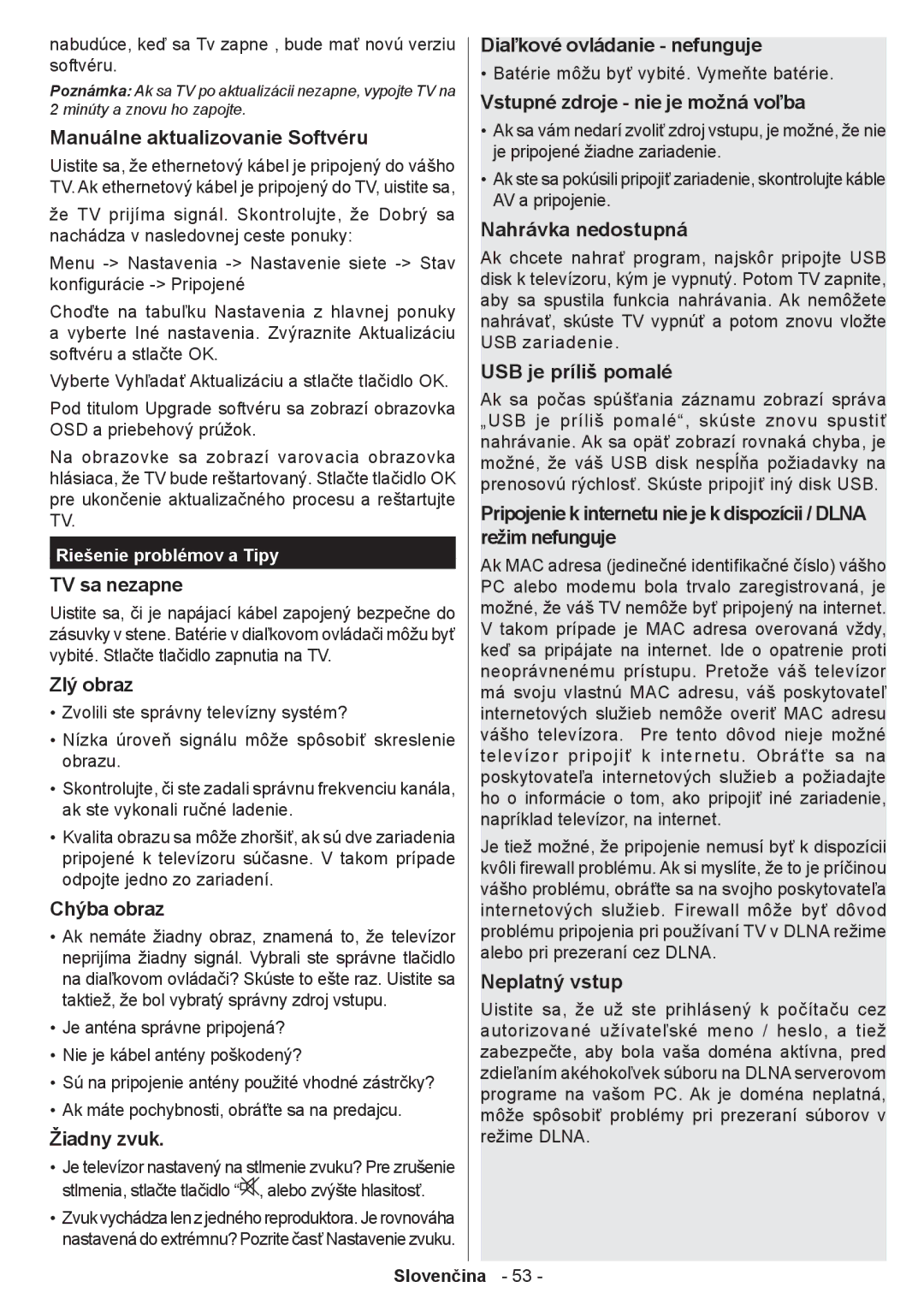nabudúce, keď sa Tv zapne , bude mať novú verziu |
|
|
| |
| Diaľkové ovládanie - nefunguje | |||
softvéru. |
| • Batérie môžu byť vybité. Vymeňte batérie. |
| |
Poznámka: Ak sa TV po aktualizácii nezapne, vypojte TV na |
|
| ||
| Vstupné zdroje - nie je možná voľba |
| ||
2 minúty a znovu ho zapojte. |
|
| ||
Manuálne aktualizovanie Softvéru |
| • Ak sa vám nedarí zvoliť zdroj vstupu, je možné, že nie |
| |
Uistite sa, že ethernetový kábel je pripojený do vášho |
| je pripojené žiadne zariadenie. |
| |
| • Ak ste sa pokúsili pripojiť zariadenie, skontrolujte káble |
| ||
TV. Ak ethernetový kábel je pripojený do TV, uistite sa, |
|
| ||
| AV a pripojenie. |
| ||
že TV prijíma signál. Skontrolujte, že Dobrý sa |
|
| ||
| Nahrávka nedostupná |
| ||
nachádza v nasledovnej ceste ponuky: |
|
| ||
Menu |
| Ak chcete nahrať program, najskôr pripojte USB |
| |
konfigurácie |
| disk k televízoru, kým je vypnutý. Potom TV zapnite, |
| |
Choďte na tabuľku Nastavenia z hlavnej ponuky |
| aby sa spustila funkcia nahrávania. Ak nemôžete |
| |
| nahrávať, skúste TV vypnúť a potom znovu vložte |
| ||
a vyberte Iné nastavenia. Zvýraznite Aktualizáciu |
|
| ||
| USB zariadenie. |
| ||
softvéru a stlačte OK. |
|
| ||
| USB je príliš pomalé |
| ||
Vyberte Vyhľadať Aktualizáciu a stlačte tlačidlo OK. |
|
| ||
| Ak sa počas spúšťania záznamu zobrazí správa |
| ||
Pod titulom Upgrade softvéru sa zobrazí obrazovka |
|
| ||
| „USB je príliš pomalé“, skúste znovu spustiť |
| ||
OSD a priebehový prúžok. |
|
| ||
| nahrávanie. Ak sa opäť zobrazí rovnaká chyba, je |
| ||
Na obrazovke sa zobrazí varovacia obrazovka |
|
| ||
| možné, že váš USB disk nespĺňa požiadavky na |
| ||
hlásiaca, že TV bude reštartovaný. Stlačte tlačidlo OK |
|
| ||
| prenosovú rýchlosť. Skúste pripojiť iný disk USB. |
| ||
pre ukončenie aktualizačného procesu a reštartujte |
|
| ||
| Pripojenie k internetu nie je k dispozícii / DLNA |
| ||
TV. |
|
| ||
|
|
| režim nefunguje |
|
Riešenie problémov a Tipy |
| |||
|
| Ak MAC adresa (jedinečné identifikačné číslo) vášho |
| |
TV sa nezapne |
|
| ||
| PC alebo modemu bola trvalo zaregistrovaná, je |
| ||
Uistite sa, či je napájací kábel zapojený bezpečne do |
| možné, že váš TV nemôže byť pripojený na internet. |
| |
zásuvky v stene. Batérie v diaľkovom ovládači môžu byť |
| V takom prípade je MAC adresa overovaná vždy, |
| |
vybité. Stlačte tlačidlo zapnutia na TV. |
| keď sa pripájate na internet. Ide o opatrenie proti |
| |
Zlý obraz |
| neoprávnenému prístupu. Pretože váš televízor |
| |
| má svoju vlastnú MAC adresu, váš poskytovateľ |
| ||
• Zvolili ste správny televízny systém? |
| internetových služieb nemôže overiť MAC adresu |
| |
• Nízka úroveň signálu môže spôsobiť skreslenie |
| vášho televízora. Pre tento dôvod nieje možné |
| |
obrazu. |
| televízor pripojiť k internetu. Obráťte sa na |
| |
• Skontrolujte, či ste zadali správnu frekvenciu kanála, |
| poskytovateľa internetových služieb a požiadajte |
| |
| ho o informácie o tom, ako pripojiť iné zariadenie, |
| ||
ak ste vykonali ručné ladenie. |
|
| ||
| napríklad televízor, na internet. |
| ||
• Kvalita obrazu sa môže zhoršiť, ak sú dve zariadenia |
|
| ||
| Je tiež možné, že pripojenie nemusí byť k dispozícii |
| ||
pripojené k televízoru súčasne. V takom prípade |
|
| ||
| kvôli firewall problému. Ak si myslíte, že to je príčinou |
| ||
odpojte jedno zo zariadení. |
|
| ||
| vášho problému, obráťte sa na svojho poskytovateľa |
| ||
Chýba obraz |
|
| ||
| internetových služieb. Firewall môže byť dôvod |
| ||
• Ak nemáte žiadny obraz, znamená to, že televízor |
| problému pripojenia pri používaní TV v DLNA režime |
| |
neprijíma žiadny signál. Vybrali ste správne tlačidlo |
| alebo pri prezeraní cez DLNA. |
| |
na diaľkovom ovládači? Skúste to ešte raz. Uistite sa |
| Neplatný vstup |
| |
taktiež, že bol vybratý správny zdroj vstupu. |
| Uistite sa, že už ste prihlásený k počítaču cez |
| |
• Je anténa správne pripojená? |
|
| ||
| autorizované užívateľské meno / heslo, a tiež |
| ||
• Nie je kábel antény poškodený? |
| zabezpečte, aby bola vaša doména aktívna, pred |
| |
• Sú na pripojenie antény použité vhodné zástrčky? |
| zdieľaním akéhokoľvek súboru na DLNA serverovom |
| |
| programe na vašom PC. Ak je doména neplatná, |
| ||
• Ak máte pochybnosti, obráťte sa na predajcu. |
|
| ||
| môže spôsobiť problémy pri prezeraní súborov v |
| ||
Žiadny zvuk. |
| režime DLNA. |
| |
• Je televízor nastavený na stlmenie zvuku? Pre zrušenie |
|
|
| |
stlmenia, stlačte tlačidlo “ , alebo zvýšte hlasitosť. |
|
|
| |
• Zvuk vychádza len z jedného reproduktora. Je rovnováha |
|
|
| |
nastavená do extrémnu? Pozrite časť Nastavenie zvuku. |
|
|
| |
|
|
|
|
|